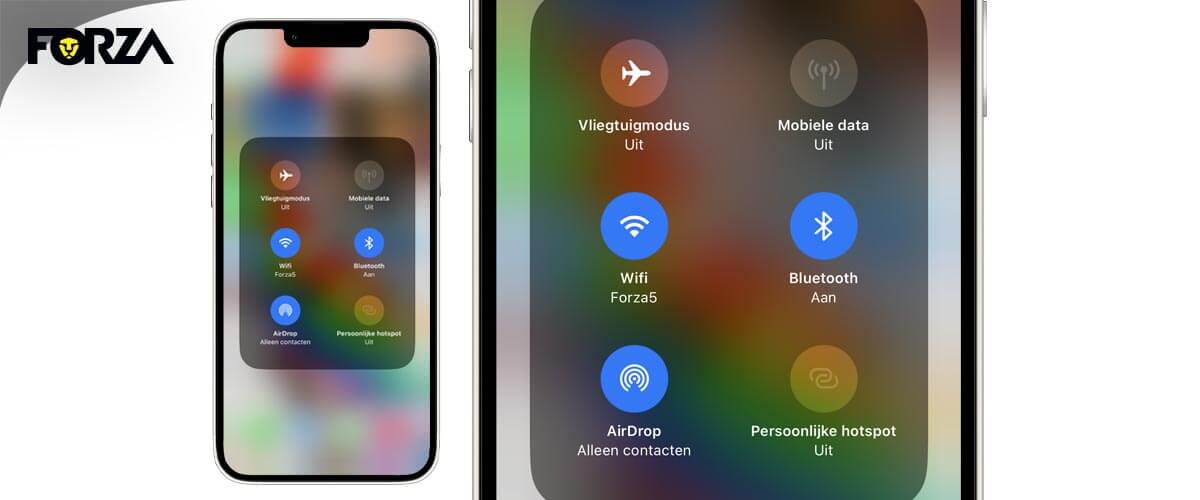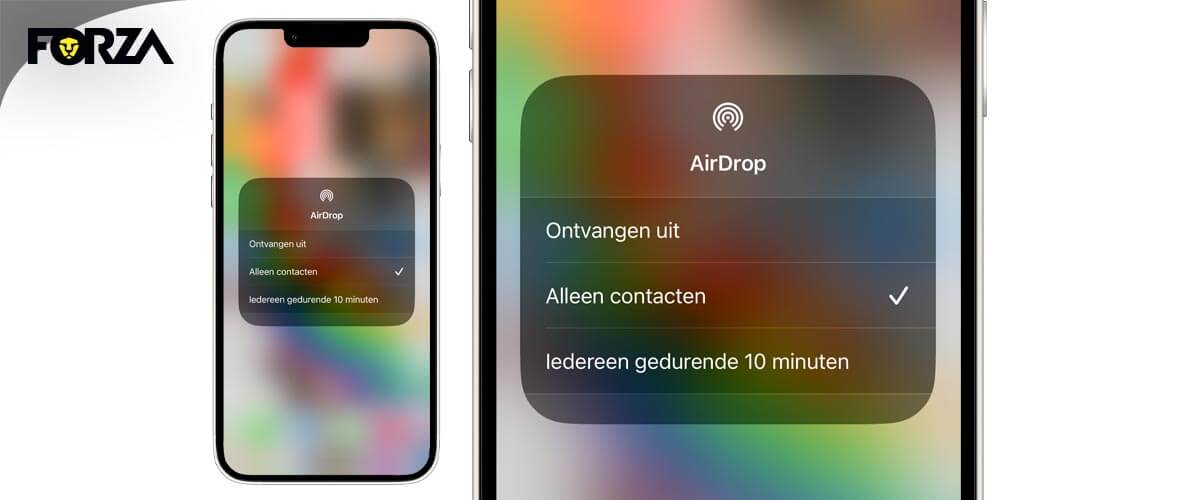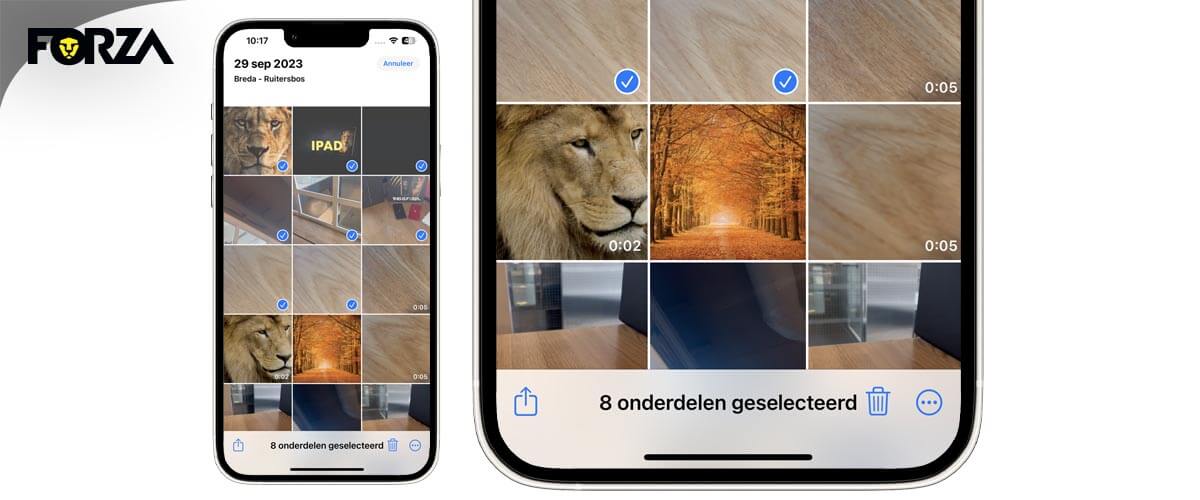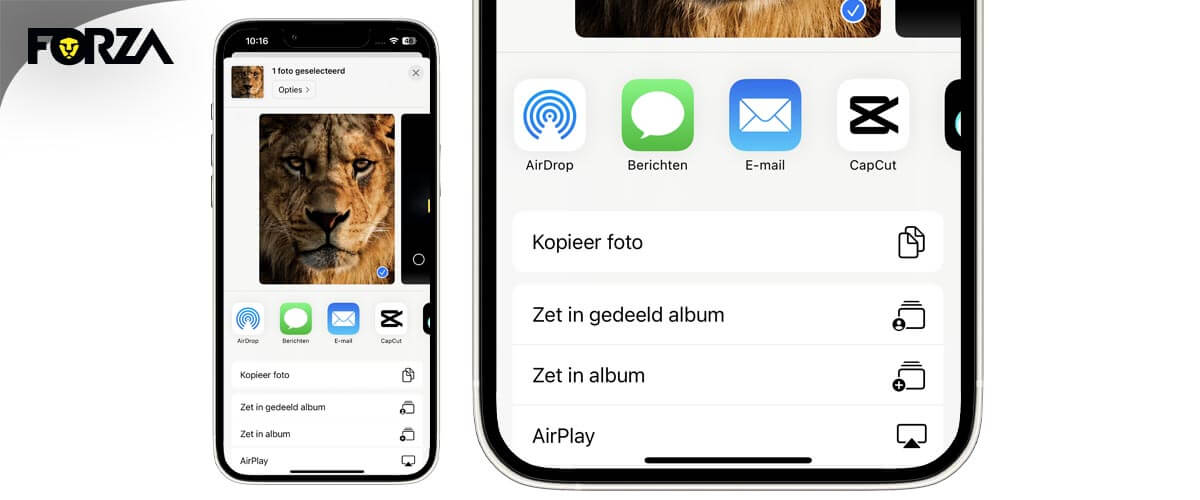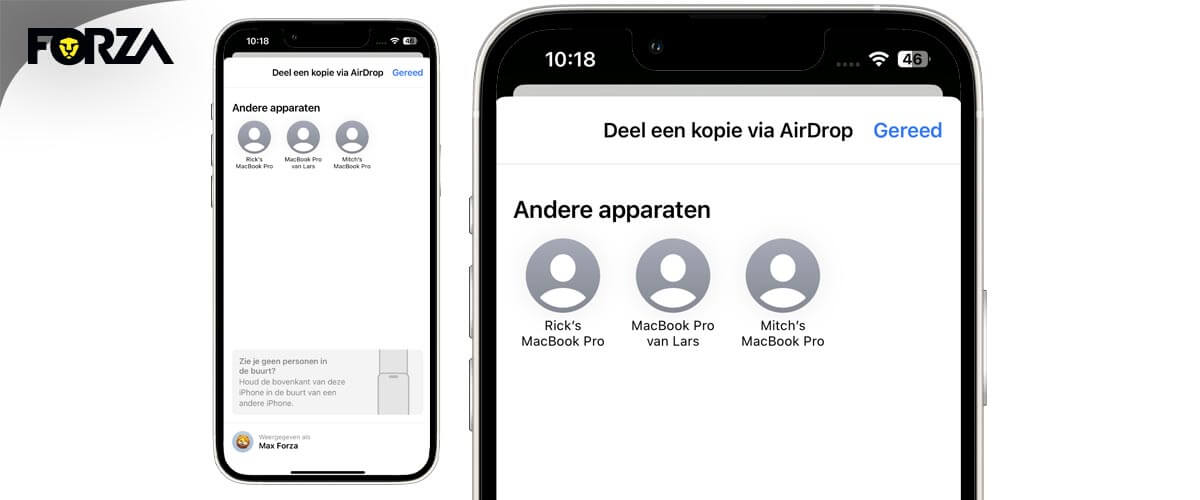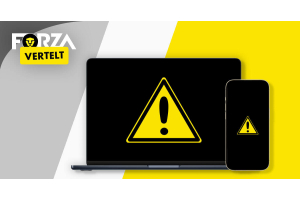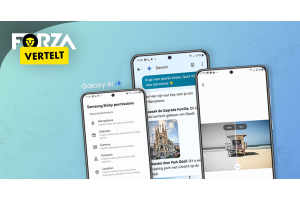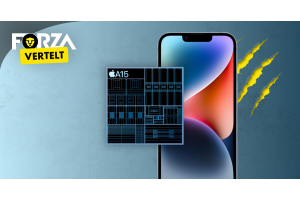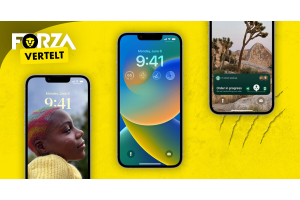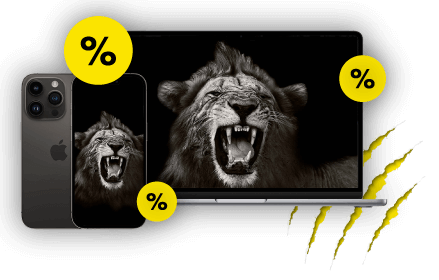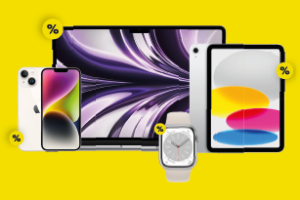
AirDrop iPhone: dé manier voor het uitwisselen van bestanden
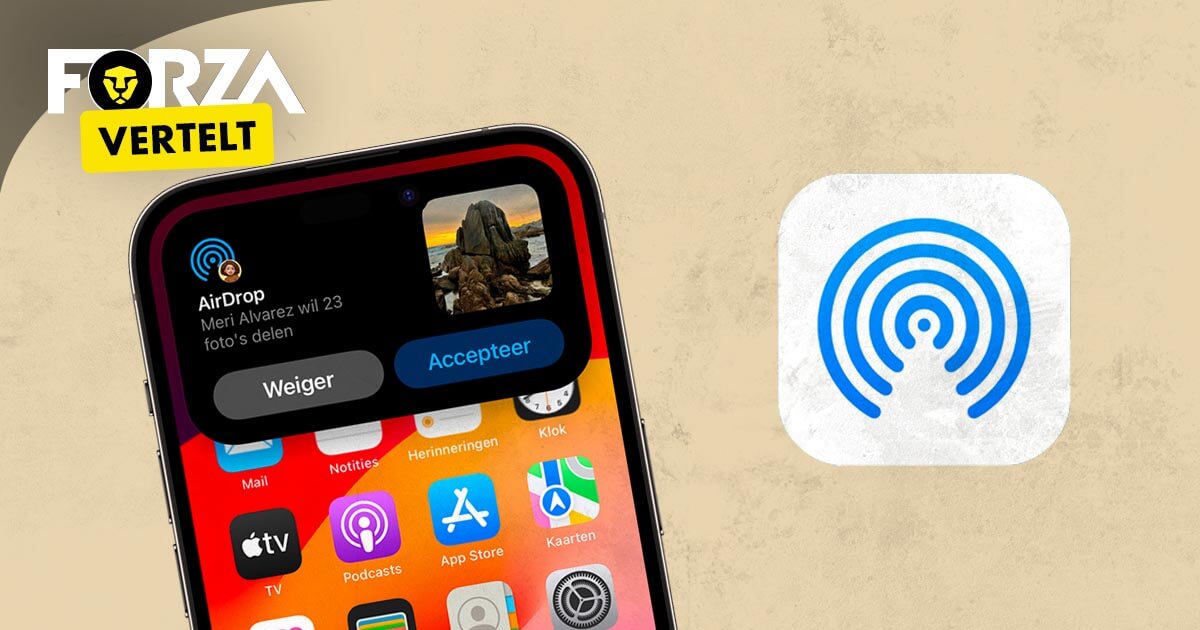
Altijd al willen weten hoe je foto’s en video’s met elkaar kan uitwisselen zónder kwaliteitsverlies? Gebruik dan AirDrop. Met AirDrop op je iPhone, heb je de kracht om bestanden te delen met slechts een tik en zonder gedoe. Laten we duiken in deze wonderbaarlijke functie en ontdekken hoe je het aanzet op je iPhone en enkele veelvoorkomende problemen oplost.
AirDrop iPhone: de magie van eenvoudig delen
AirDrop is een handige functie die beschikbaar is op Apple-apparaten zoals iPhones, iPads en Macs. Het stelt je in staat om bestanden, foto's, video's, contacten en meer draadloos te delen met andere compatibele apparaten in de buurt. Naast iPhones kunnen dit dus ook iPads en MacBooks zijn. Het beste deel? AirDrop maakt gebruik van Wi-Fi en Bluetooth voor een snelle en veilige gegevensoverdracht. AirDrop is een krachtige tool voor het delen van content, en het is ongelooflijk eenvoudig te gebruiken. Laten we eens kijken hoe je AirDrop aanzet op je iPhone.
AirDrop aanzetten op iPhone: zó doe je dat
- Open het Bedieningspaneel: Veeg vanaf de rechter bovenkant van het scherm omlaag (of vanaf de onderkant naar boven op oudere iPhones) om het Bedieningspaneel te openen.
- Druk voor een aantal seconden op het linker ‘grote vierkant’. Vervolgens vouwt dit vierkant zich uit tot een groter vierkant (zie afbeelding hieornder)
- Druk op AirDrop: tik op het AirDrop-icoon om toegang te krijgen tot de AirDrop-instellingen.
- Selecteer je zichtbaarheid: Je hebt drie opties om uit te kiezen: "Ontvangen uit," "Alleen contacten" of "Iedereen gedurende 10 minuten" Als je AirDrop alleen met je contacten wilt delen, kies dan "Alleen contacten."
- Wacht op verbinding: Zodra je jouw AirDrop-voorkeur hebt geselecteerd, wordt je apparaat zichtbaar voor anderen in de buurt die AirDrop gebruiken.
Swipe over de afbeelding voor voorbeelden
Nu heb je AirDrop met succes aangezet op je iPhone! Het is nu eenvoudig om bestanden te delen met vrienden en familie die ook Apple-apparaten gebruiken.
AirDrop iPhone gebruiken vanuit je Foto’s-app
Een van de meest gebruikte functies van AirDrop op je iPhone is het uitwisselen van foto’s en video’s om kwaliteitsverlies tegen te gaan. Dit werkt als volgt:
- Open de Foto’s-App
- Druk rechtsboven op ‘Selecteer’ en selecteer de foto(‘s) of video(‘s) die je wil verzenden via AirDrop
- Druk vervolgens op het vierkante icoontje met een pijl naar boven, linksonder in je scherm
-
Vervolgens krijg je een pop-up waarin je de knop ‘AirDrop’ ziet staan. Druk hierop
-
Er verschijnt een pop-up waarin alle toestellen staan die hun AirDrop óók aan hebben staan. Druk op het icoontje waar het naar verzonden moet worden. Staat je ontvanger er niet tussen? Vraag hem/haar dan om AirDrop aan te zetten
Swipe over de afbeelding voor voorbeelden
AirDrop iPhone accepteren of weigeren
Soms kan het zijn dat iemand jou iets wil toesturen via AirDrop. Je krijgt dan een melding waarbij je op ‘Accepteer’ of ‘Weiger’ kan drukken. Afhankelijk van je iOS versie, ziet dit er ongeveer zó uit:
AirDrop iPhone accepteren of weigeren
Soms kan het zijn dat iemand jou iets wil toesturen via AirDrop. Je krijgt dan een melding waarbij je op ‘Accepteer’ of ‘Weiger’ kan drukken. Afhankelijk van je iOS versie, ziet dit er ongeveer zó uit:
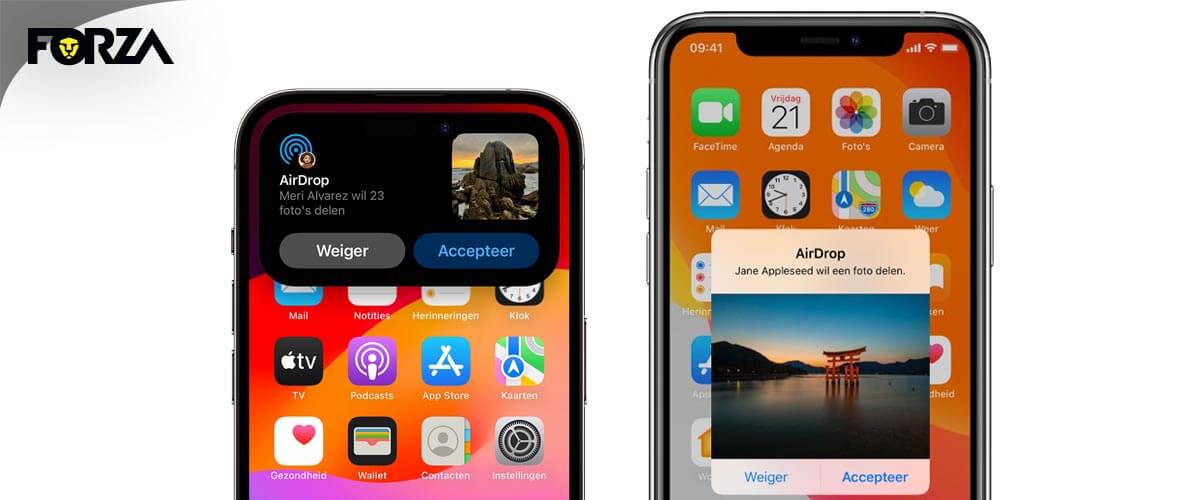
Probleem: AirDrop werkt niet op mijn iPhone, wat nu?
Hoewel AirDrop meestal soepel werkt, kan het af en toe enkele problemen tegenkomen. Hier zijn enkele veelvoorkomende AirDrop-problemen op je iPhone en hoe je ze kunt oplossen.
- AirDrop werkt niet iPhone: Controleer je instellingen
Zorg ervoor dat je AirDrop ingeschakeld is volgens de stappen die we hierboven hebben besproken. Als je AirDrop op 'Uit' hebt staan, zal het niet werken. Vergeet niet om ook je zichtbaarheidsinstellingen te controleren. - Bluetooth en Wi-Fi aanzetten
AirDrop maakt gebruik van zowel Bluetooth als Wi-Fi om verbinding te maken met andere apparaten. Zorg ervoor dat beide functies zijn ingeschakeld op je iPhone. Ga naar Instellingen > Bluetooth en Instellingen > Wi-Fi om dit te controleren. - Controleer de compatibiliteit
Zorg ervoor dat het apparaat waarmee je bestanden wilt delen, compatibel is met AirDrop. Niet alle apparaten ondersteunen deze functie. Alleen Apple-producten. - Herstart je iPhone
Soms kan het opnieuw opstarten van je iPhone de problemen met AirDrop verhelpen. - Sluit alle apps en probeer opnieuw
Soms kunnen apps in de achtergrond interfereren met AirDrop. Sluit alle actieve apps en probeer het opnieuw. - Probeer AirDrop te resetten
Ga naar Instellingen > Algemeen > Stel opnieuw in > Herstel netwerkinstellingen. Dit zal ook Bluetooth en Wi-Fi-instellingen resetten, waardoor je opnieuw je wachtwoord voor je gebruikte wifi-netwerken moet invullen. - Zorg voor voldoende opslagruimte
Als je iPhone geen voldoende opslagruimte heeft, kan dit AirDrop-problemen veroorzaken. Verwijder onnodige bestanden en apps om ruimte vrij te maken. - Update je iOS-versie
Zorg ervoor dat je iPhone draait op de nieuwste versie van iOS. Updates kunnen problemen oplossen en nieuwe functies toevoegen.
AirDrop is een fantastische manier om bestanden te delen met andere Apple-gebruikers, en met deze oplossingen kun je veelvoorkomende problemen oplossen. Als je nog steeds problemen ondervindt, kan het nuttig zijn om contact op te nemen met onze klantenservice voor verdere assistentie.
Tip: gebruik een keertje NameDrop!
Met NameDrop wissel je met andere iPhone-gebruikers eenvoudig je nummer uit. Houd gewoon je iPhone tegen die van een ander en jullie wisselen allebei automatisch je nummer uit. Zie de video hieronder! (Let op: beide iPhone-gebruikers moeten beschikken over iOS 17)
Conclusie: de magie van AirDrop op je iPhone
AirDrop op je iPhone is een krachtige en handige tool voor het delen van bestanden met andere Apple-apparaten. Het aanzetten van AirDrop is een fluitje van een cent en met de juiste instellingen kunnen problemen eenvoudig worden opgelost. Dus de volgende keer dat je die geweldige vakantiefoto's met je vrienden wilt delen of een belangrijk document met je collega's, gebruik AirDrop op je iPhone en zie hoe gemakkelijk het is!
Refurbished iPhone kopen bij Forza?
AirDrop is een fijne tool. Kan je niet gebruik maken van de nieuwste funties en is je huidige iPhone aan vervanging toe? Bij Forza kun je een refurbished iPhone aanschaffen tegen een zeer aantrekkelijke prijs. Vanaf 1 juni 2023 bieden we ook een garantie van drie jaar en leveren we kosteloos oplaadaccessoires mee. Onze iPhones ondergaan een grondige inspectie door gecertificeerde software en ervaren technici, wat heeft geleid tot het verkrijgen van het Keurmerk Refurbished. Als je nog vragen hebt over een refurbished iPhone, aarzel dan niet om contact op te nemen met onze klantenservice. Als je op zondag tot en met vrijdag vóór 22:30 uur bestelt, wordt je bestelling de daaropvolgende dag afgeleverd.